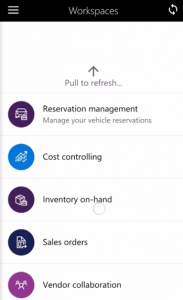Mobilt arbeidsområde for kostnadskontroll
Viktig
Finance and Operations (Dynamics 365)-mobilappen og plattformen er avskrevet. Hvis du vil ha mer informasjon, kan du se Fjernede eller avskrevne Platform-funksjoner.
Denne artikkelen gir informasjon om det mobile arbeidsområdet for Kostnadskontroll. I dette arbeidsområdet kan kostsenterledere se kostsenterresultater når som helst og hvor som helst.
Dette mobile arbeidsområdet er ment å brukes sammen med økonomi- og driftsmobilappen (Dynamics 365).
Oversikt
Mobilt arbeidsområde for kostnadskontroll gir en øyeblikkelig visning av den gjeldende ytelsen til kostsentre ved å sammenligne faktiske kostnader med de budsjetterte kostnadene. Du kan drille ned til statusen for individuelle kostnadselementer.
En ansatt mottar for eksempel en invitasjon til en internasjonal konferanse, men organisasjonen må dekke alle reiseutgifter. Den ansatte spør lederen om å få lov til å delta på konferansen. Lederen åpner det mobile arbeidsområdet Kostnadskontroll på mobilenheten for å se om det er budsjettert for at den ansatte kan delta på konferansen.
Datasikkerhet
Dataene i arbeidsområdet for kostnadskontroll er sikret gjennom brukerlegitimasjon. Kostsenterledere kan bare se data for sitt eget kostsenter. Tilgangsnivåsikkerhet behandles i modulen Kostnadsregnskap.
Regnskapsførere definerer konfigurasjonen av det mobile arbeidsområdet for kostnadskontroll i modulen Kostnadsregnskap. Etter at arbeidsområdet er publisert på mobilappen, er det tilgjengelig i appen. Dette sikrer at alle kostsenterledere i organisasjonen ser dataene i det samme formatet.
Handlinger, visninger og koblinger
Det mobile arbeidsområdet Kostnadskontroll har følgende handlinger, visninger og koblinger:
Handlinger:
Bruk Velg konfigurasjon for å velge et oppsett.
Bruk Velg kostnadsobjekt for å velge kostsentrene til å filtrere dataene på.
Notat
Kostsentrene som vises i listen, avhenger av tilgangen som gis i modulen Kostnadsregnskap.
Visninger: Basert på handlingene som er valgt, og konfigurasjonen i modulen Kostnadsregnskap, kan du vise følgende informasjon på kortene:
- Faktisk i forhold til budsjett (gjeldende periode)
- Faktisk i forhold til revidert budsjett (gjeldende periode)
- Faktisk i forhold til budsjett (forrige periode)
- Faktisk i forhold til revidert budsjett (forrige periode)
- Faktisk i forhold til budsjett (hittil i år)
- Faktisk i forhold til revidert budsjett (hittil i år)
Disse beløpene vises på hvert kort: faktisk, budsjett, avvik og varians-%.
Koblinger:
- Detaljer for gjeldende periode
- Detaljer for forrige periode
- Detaljer for hittil i år
Når du velger en kobling, vises et kort for hvert kostnadselement. Følgende beløp vises på hvert kort: faktisk, budsjett, budsjettavvik, budsjettavviks-%, revidert budsjett, revidert budsjettavvik og revidert budsjettavviks-%.
Forutsetninger
Forutsetningene varierer avhengig av hvilken versjon av Microsoft Dynamics 365 som er distribuert i organisasjonen.
Forutsetninger hvis du bruker Microsoft Dynamics 365 Finance
Hvis Finance har blitt innført i organisasjonen din, må systemadministrator publisere det mobile arbeidsområdet Kostnadskontroll. Hvis du vil ha instruksjoner, kan du se Publisere et mobilt arbeidsområde.
Forutsetninger hvis du bruker versjon 1611 med Platform update 3 eller nyere
Hvis versjon 1611 med Platform update 3 eller nyere er distribuert i organisasjonen, må systemansvarlig oppfylle følgende forutsetninger.
| Forutsetning | Rolle | Beskrivelse |
|---|---|---|
| Implementere KB 4013633. | Systemansvarlig | KB 4013633 er en X++-oppdatering eller hurtigreparasjon for metadata som inneholder det mobile arbeidsområdet Kostnadskontroll. Systemadministrator må følge trinnene nedenfor for å implementere KB 4013633.
|
| Publiser det mobile arbeidsområdet Kostnadskontroll. | Systemansvarlig | Se Publisere et mobilt arbeidsområde. |
Laste ned og installere mobilappen
Last ned og installer økonomi- og driftsmobilappen (Dynamics 365):
Logge på mobilappen
- Start appen på mobilenheten.
- Skriv inn URL-adressen for Dynamics 365.
- Første gang du logger deg på, blir du bedt om brukernavn og passord. Angi legitimasjon.
- Når du har logget deg på, vises tilgjengelige arbeidsområder for firmaet. Legg merke til at hvis systemansvarlig senere publiserer et nytt arbeidsområde, må du oppdatere listen over mobile arbeidsområder.
Vise ytelsen til kostsenteret ved hjelp av det mobile arbeidsområdet for kostnadskontroll
- Velg Kostnadskontroll-arbeidsområdet på mobilenheten.
- Velg Kostnadsobjektobjekt.
- Velg Handlinger.
- Klikk Velg konfigurasjon for å velge et kostnadskontrolloppsett.
- Velg Ferdig.
- Velg Handlinger.
- Klikk Velg kostnadsobjekt for å velge kostsentrene du har fått tilgang til.
- Velg Ferdig.
- Vis den totale ytelsen til kostsenteret.
- Velg koblingen Detaljer for gjeldende periode.
- Vise ytelsen til individuelle kostnadselementer.
- Du kan også søke etter bestemte kostnadselementer.
Tilbakemeldinger
Kommer snart: Gjennom 2024 faser vi ut GitHub Issues som tilbakemeldingsmekanisme for innhold, og erstatter det med et nytt system for tilbakemeldinger. Hvis du vil ha mer informasjon, kan du se: https://aka.ms/ContentUserFeedback.
Send inn og vis tilbakemelding for